Zestaw: Codimex E1 - Średnicomierz elektroniczny Smartfon Aplikacja SLT-caliper. Instrukcja obsługi
|
|
|
- Mateusz Mikołajczyk
- 6 lat temu
- Przeglądów:
Transkrypt
1 Zestaw: Codimex E1 - Średnicomierz elektroniczny Smartfon Aplikacja SLT-caliper Instrukcja obsługi
2 Spis treści 1. Wstęp Średnicomierz elektroniczny Codimex E Parametry techniczne Znaczenie klawiszy Metoda pomiaru Eksploatacja średnicomierza Ładowanie akumulatorów Smartfon lub tablet Aplikacja SLT-caliper Instalacja aplikacji, połączenie urządzeń Rozpoczęcie pracy z programem Rejestracja użytkownika Przygotowanie do pomiarów Pomiary Podsumowanie, edycja pomiarów Eksport danych Lokalizacja wyeksportowanych plików Aktywacja do pełnej wersji
3 1. Wstęp Zestaw służy do rejestracji pomiaru pierśnicy drzewa stojącego oraz średnicy drzewa leżącego. Elementy składowe zestawu to: 1. Średnicomierz elektroniczny Codimex E1 2. Smartfon lub tablet użytkownika 3. Aplikacja SLT-caliper Producent dostarcza: 1. Średnicomierz elektroniczny Codimex E1 2. Aplikacje SLT-caliper Na życzenie klienta dostarczany jest dowolny smartfon (z systemem Android OS.) za dodatkową opłatą. Średnicomierzem Codimex E1 dokonywany jest pomiar, którego wynik za pomocą łącza Bluetooth przesyłany jest do smartfona. Aplikacja SLT-caliper może być zainstalowana na dowolnym urządzeniu odsługującym system Android. W aplikacji użytkownik ma możliwość konfiguracji i edycji elementów ewidencyjnych pomiaru; baza gatunków; baza sortymentów; lokalizacja powierzchni; jednostki pomiaru. Dane z pomiarów zapisywane są w pamięci smartfonu oraz można je wyeksportować w postaci pliku CSV. Eksportu pliku ze smartfona można dokonać poprzez wysłanie przez Bluetooth lub oraz bezpośrednio skopiować przez kabel USB na komputer. 3
4 2. Średnicomierz elektroniczny Codimex E1 2.1 Parametry techniczne Rozdzielczość pomiaru Rozdzielczość wewnętrzna miernika Całkowity błąd pomiaru Prędkość przemieszczania ruchomego elementu średnicomierza względem skali Wyświetlacz 0,5 cm lub 0,1 cm albo 0,1 cala 0,01 cm < 1 mm < 1 m/s LCD 3,5 cyfry z segmentem LOBAT wysokość cyfr 10 mm Czas aktualizacji wyświetlacza od 0,2 do 1 s (domyślnie 0,5 s) Sygnalizacja rozładowania akumulatora świecący symbol LOBAT dla napięcia z akumulatora poniżej 3,1V migający symbol LOBAT dla napięcia z akumulatora poniżej 3,0V automatyczne wyłączenie miernika dla napięcia z akumulatora poniżej 2,9V Klawiatura membranowa z blaszkami stykowymi klawisz ON/OFF oraz klawisz Sygnalizacja akustyczna Komunikacja bezprzewodowa Parametry transmisji Zasilanie Pobór prądu z akumulatora brzęczyk Bluetooth 3.0 (Klasa 1) w trybie SPP bps, 8 bitów, bez parzystości, 1 bit stopu wbudowany akumulator litowo-jonowy 3,6V/0,96Ah < 40 ma dla włączonego miernika < 0,01 ma dla wyłączonego miernika Czas pracy między ładowaniami Czas ładowania akumulatorów Gniazdo ładowania akumulatorów Zasilacz do ładowania akumulatorów Temperatura pracy > 15h (w temperaturze powyżej 0 C) < 5h microusb typu B zewnętrzny stabilizowany 5V/2A 253K do 323K (-20 C do +50 C) Wilgotność względna 20 80% 4
5 2.2 Znaczenie klawiszy ON/OFF jeśli miernik jest wyłączony, to naciśnięcie tego klawisza przez czas około 1 sekundy powoduje załączenie zasilania i uruchomienie średnicomierza, naciskanie tego klawisza przez czas 2 sekund powoduje wygenerowanie podwójnego sygnału dźwiękowego i wyłączenie zasilania miernika, wysłanie przez Bluetooth aktualnego wyniku pomiaru, 2.3 Metoda pomiaru Pomiaru dokonuje się przez przesunięcie dolnej szczęki wzdłuż prowadnicy. Na ekranie średnicomierza wyświetlany jest wynik pomiaru, który za pomocą klawisza przesyłany jest do aplikacji SLT-caliper łączem Bluetooth 2.4 Eksploatacja średnicomierza Naciśnięcie klawisza ON/OFF przez czas około 1 sekundy powoduje włączenie zasilania i uruchomienie średnicomierza. 5
6 Jeśli włączenie zasilania średnicomierza nastąpiło przy rozwartych szczękach pomiarowych, to na wyświetlaczu widnieje komunikat CAL. Aby przygotować średnicomierz do pracy, szczęki należy zewrzeć. Zwarcie szczęk średnicomierza (powodujące wyzerowanie wskazania miernika) jest zawsze sygnalizowane krótkim sygnałem dźwiękowym. Po wykonaniu powyższych czynności średnicomierz jest gotowy do pracy. Jeśli na wyświetlaczu samoczynnie pojawi się napis Er.b, oznacza to awarię modułu Bluetooth i konieczność dostarczenia średnicomierza do serwisu. Podczas normalnej pracy średnicomierz pokazuje na wyświetlaczu aktualny wynik pomiaru (w cm lub calach). UWAGA! Prędkość przemieszczania ruchomego elementu średnicomierza względem skali nie powinna być większa niż 1 m/s. Znaczenie klawiszy Naciśnięcie klawisza zawsze sygnalizowane jest krótkim pojedynczym sygnałem dźwiękowym. ON/OFF Naciskanie tego klawisza przez około 2 sekundy, powoduje wygenerowanie podwójnego sygnału dźwiękowego i wyłączenie/włączenie zasilania miernika. Przesłanie wyświetlanego wyniku pomiaru do smartfona lub komputera. Jeśli wynik został przesłany (smartfon potwierdził odbiór informacji lub jest praca bez oczekiwania na potwierdzenie ze smartfona), to przez 3 sekundy miga wyświetlacz. Jeśli smartfon nie potwierdził odebrania informacji, to generowany jest podwójny sygnał dźwiękowy i na wyświetlaczu przez 3 sekundy pokazywany jest napis Err. Jeśli brak jest łączności ze smartfonem, to generowany jest podwójny sygnał dźwiękowy i na wyświetlaczu przez 3 sekundy wyświetlany jest napis Er.b. 6
7 2.5 Ładowanie akumulatorów Ładowanie akumulatora może odbywać się w temperaturze otoczenia od 0 C do +40 C przy wyłączonym zasilaniu średnicomierza. Przebieg procesu ładowania sygnalizowany jest na jednej diodzie LED (zielonej), umieszczonej obok złącza ładowania. Znaczenie stanu diody do sygnalizacji procesu ładowania akumulatora: ŚWIECI akumulator jest ładowany, MIGA uszkodzenie akumulatora, WYGASZONA ładowanie zakończone. UWAGA! Świecenie symbolu LOBAT na wyświetlaczu oznacza bliski stan rozładowania akumulatora. Miganie symbolu LOBAT na wyświetlaczu oznacza stan rozładowania akumulatora. Należy dołączyć zewnętrzny zasilacz i ładować akumulator aż do zgaśnięcia zielonej diody znajdującej się obok złącza ładowania. Podczas ładowania akumulatora zielona dioda świeci się światłem ciągłym. Miganie tej diody oznacza uszkodzenie akumulatora. 7
8 3. Smartfon lub tablet Aplikacja SLT-caliper jest obsługiwana przez smartfony oraz tablety działające w systemie Android. Wymagania minimalne: System Android: Procesor: 1 rdzeń, 1 GHZ Wymagania zalecane: System Android: 4.4.X Procesor: 4 rdzenie 1.0 GHz lub 2 rdzenie 1.4 GHz Pamięć RAM: 512MB Smartfon lub tablet może zostać zamontowany w następujący sposób: W uchwycie na średnicomierzu W pasku z pokrowcem W opasce na rękę 8
9 Instrukcja montażu uchwytu na średnicomierzu Element do zamontowania uchwytu do smartfonu przykręcony jest na stałej szczęce średnicomierza za pomocą śruby. Uchwyt należy położyć jak na zdjęciu obok, następnie ruchem w lewo odkręcić plastikową nakrętkę prawie do końca. Przygotowany uchwyt nałożyć na okrągły element na średnicomierzu. Następnie ustawić w pożądanej pozycji i ruchem w prawo dokręcić nakrętkę aby ustabilizować uchwyt. 9
10 4. Aplikacja SLT-caliper 4.1 Instalacja aplikacji, połączenie urządzeń Plik instalacyjny aplikacji SLT-caliper znajduje się na dołączonym pendrajwie oraz można go pobrać w wersji demonstracyjnej ze strony z zakładki Aplikacje leśne następnie SLT-caliper. Wersja demonstracyjna umożliwia wykonanie 20 pomiarów bez rejestracji klucza dostępu. Poniżej znajduje się instrukcja pobrania pliku ze strony internetowej oraz skopiowania do pamięci smartfonu (również z pendrajwa) i zainstalowania. Instrukcja pobrania pliku ze strony internetowej 1. Wchodzimy na stronę internetową w zakładkę Aplikacje leśne a następnie SLT-caliper 10
11 2. Przewijamy stronę do momentu odnalezienia ikony z podpisem Plik z aplikacją SLT-caliper.apk (oznaczona na zdjęciu czerwonym kółkiem). Klikamy w ikonę. 3. W kolejnym oknie klikamy Zapisz plik. Jeżeli przeglądarka nie umożliwia wyboru lokalizacji, to plik zostaje automatycznie zapisany w folderze Pobrane. Jeżeli jest taka możliwość, to zapisujemy plik w wybranej lokalizacji np. pulpit. 11
12 4. Aby wejść do folderu Pobrane należy otworzyć ikonę Mój komputer na pulpicie, a następnie folder Pobrane. 5. W folderze Pobrane odnaleźć plik o nazwie SLT-caliper.apk. 12
13 Instrukcja kopiowania plików oraz instalowania aplikacji w pamięci smartfonu Plik pobrany ze strony internetowej. 1. Otworzyć folder z pobranym plikiem (według podanej wcześniej instrukcji). Skopiować plik i zamknąć okno. Kolejne kroki od punktu 3. Plik na pendrajwie. 1. Wejść na pulpicie w ikonę Mój komputer. Po otwarciu zlokalizować ikonę pendrajwa, którą należy otworzyć. 13
14 Plik na pendrajwie. 2. W folderze pendrajwa odnaleźć pik SLT-caliper.apk. Skopiować plik i zamknąć okno. 3. Podłączamy smartfon do komputera. - Otwieramy na pulpicie ikonę Mój komputer. - W folderze Mój komputer wyszukujemy ikonę z nazwą smartfonu. - Otwieramy ikonę naszego smartfonu. 14
15 4. Po wejściu do smartfonu, otwieramy ikonę o nazwie Phone. 5. W folderze Phone wklejamy plik instalacyjny aplikacji. Zamykamy folder oraz odłączamy smartfon od komputera. Kolejne czynności wykonujemy w smartfonie. 15
16 6. W menu smartfonu znajdujemy ikonę Moje pliki i wchodzimy w nią. 7. Wybieramy zakładkę pamięć urządzenia 8. Wyszukujemy i klikamy ikonę o nazwie SLT-caliper.apk 9. Klikamy INSTALUJ 16
17 10. Instalowanie automatyczne 11. Aplikacja zainstalowana. Klikamy GOTOWE. Po zainstalowaniu aplikacji przechodzimy do menu głównego smartfonu. Instrukcja łączenia smartfonu ze średnicomierzem W celu połączenia średnicomierza elektronicznego ze smartfonem za pomocą modułu Bluetooth jako pierwsze należy włączyć średnicomierz a następnie wykonać kolejne czynności: 1. Przejść do ustawień urządzenia 2. Wejść w zakładkę Bluetooth 17
18 3. Włączyć moduł Bluetooth 4. Średnicomierz powinien zostać znaleziony pod nazwą Codimex oraz indywidualnym numerem seryjnym. Klikamy w nazwę. 5. Akceptujemy połączenie Bluetooth. 6. Średnicomierz został dodany do listy urządzeń połączonych Uwaga! System Android nie jest taki sam na wszystkich urządzeniach. Niektóre urządzenia mogą wymagać dodatkowo zaznaczenia opcji Włącz, aby był widoczny dla innych urządzeń w pobliżu, oraz mogą występować różnice graficzne. 18
19 4.2 Rozpoczęcie pracy z programem Ikonę aplikacji SLT-caliper należy wyszukać w menu urządzenia a następnie kliknąć aby otworzyć program. Podczas pierwszego włączenia aplikacji SLT-caliper zostaną wyświetlone krótkie informacje wprowadzające. Należy je przeczytać a następnie przesunąć na ekranie w lewo lub użyć strzałki. W ostatnim oknie należy kliknąć symbol aby przejść do etapu rejestracji/logowania. 19
20 4.2.1 Rejestracja użytkownika Po zapoznaniu z informacjami wprowadzającymi należy zarejestrować użytkownika. Proces rejestracji opisany jest poniżej. 1. Klikamy REJESTRACJA 2. Uzupełniamy puste pola danymi użytkownika 3. Przykład uzupełnionych danych. Kończymy klikając REJESTRACJA 4. Podajemy Login i Hasło użyte podczas rejestracji 5. W każdym z kolejnych okien klikamy zezwól na dostęp aplikacji 20
21 4.2.2 Przygotowanie do pomiarów Należy przejść do ustawień i określić jednostki miary oraz sortymenty i gatunki, które będziemy mierzyli. Użytkownik musi wprowadzić skróty sortymentów oraz sprawdzić dostępne gatunki, gdyż w aplikacji znajdują się jedynie przykładowe. W tym celu należy wykonać następujące kroki: 1. Wejść w menu boczne 2. Wejść do zakładki Ustawienia 3. Wybrać obowiązujące jednostki miary, następnie kliknąć ikonę ZAPISZ. Dodać skróty sortymentów klikając ZARZĄDZAJ SORTYMENTAMI Dodać skróty gatunków klikając ZARZĄDAJ GATUNKAMI 21
22 4. Aby dodać nowy sortyment/gatunek używamy symbolu Aby usunąć istniejący sortyment/gatunek używamy symbolu Aby dokonać edycji istniejącego sortymentu/gatunku używamy symbolu Dodawanie nowych sortymentów/gatunków Pomiar drzewa stojącego Pomiar drzewa leżącego Gatunek Skróty nazw sortymentów/gatunków wpisujemy z klawiatury smartfonu. W metodzie drzewa leżącego należy również określić sposób obliczania miąższości. Dodane sortymenty i gatunki zostaną zapisane w pamięci aplikacji. 22
23 Edycja istniejących sortymentów/gatunków Pomiar drzewa stojącego Pomiar drzewa leżącego Gatunek Podczas edycji sortymentu drzewa stojącego lub gatunku można zmienić tylko nazwę, zaś sortymentu leżącego również sposób obliczania miąższości. 23
24 4.3 Pomiary Przed wykonaniem pomiarów należy określić następujące atrybuty: 1. Wybór metody pomiaru 2. Określenie adresu leśnego Pomiar drzewa stojącego Pomiar drzewa leżącego 3. Wybrać gatunek oraz sortyment 24
25 4. Wybrać nazwę średnicomierza, który wcześniej został połączony modułem Bluetooth (niezależnie od metody) Jeżeli chcemy wprowadzić dane bez połączenia średnicomierza, klikamy strzałkę na dole ekranu Wprowadzanie pomiarów Aby przesłać pomiar ze średnicomierza do smartfonu należy na średnicomierzu wcisnąć jednorazowo klawisz przesyłu danych. Aby zapisać pomiar lub dodać kolejny należy kliknąć ZAPISZ, lub ponownie nacisnąć klawisz przesyłu danych. Jeżeli urządzania nie są połączone, lub wprowadzamy wymiary sortymentów stosowych to dane wprowadzamy przez ekran smartfonu ręcznie. Pomiar drzewa stojącego Pomiar drzewa leżącego (stos) 25
26 Pomiar drzewa stojącego Pomiar drzewa leżącego Aby podczas pomiarów zmienić gatunek lub sortyment należy rozwinąć listę za pomocą symbolu oznaczonego czerwonym kółkiem i wybrać z dostępnych sortymentów/gatunków. Po wyborze kliknąć ZAPISZ i kontynuować pomiary. Kończenie pomiarów/zmiana metody pomiarowej Aby podczas pomiarów zmienić metodę lub zakończyć pracę z programem należy po ostatnim zapisanym pomiarze kliknąć przycisk cofnij na smartfonie. Przycisk oznaczony jest najczęściej symbolem. Pojedyncze kliknięcie powoduje wyjście do głównemu menu aplikacji, dwukrotne kliknięcie klawisza powoduje wyjście z aplikacji. 26
27 4.3.1 Podsumowanie, edycja pomiarów Aby sprawdzić poprawność zapisanych pomiarów, dokonać edycji pomiarów z błędami (np. zmiana pierśnicy, średnicy, wysokości, gatunku), lub całkowicie usunąć pomiary, należy wykonać następujące czynności. 1. Wejść w ustawienia 2. Wejść w Zapisane pomiary 3. Wybrać adres leśny, który chcemy sprawdzić, edytować lub usunąć. Kliknąć symbol 4. Odnaleźć pomiar. Aby dokonać edycji klikamy EDIT, aby usunąć klikamy symbol 5. Zmienić wymagane dane. Po zmianie danych kliknąć ZAPISZ. 27
28 Uwaga! Aby usunąć cały adres leśny, należy usunąć wszystkie pomiary, które są w nim zapisane. Aby odświeżyć listę adresów, należy wyjść i ponownie wejść do zakładki. 4.4 Eksport danych Aplikacja SLT-caliper umożliwia eksport danych ze wszystkich adresów leśnych do jednego pliku (z rozróżnieniem na metody pomiarowe) oraz eksport z pojedynczych adresów. Aby wykonać eksport danych należy wykonać czynności podane w instrukcjach poniżej. Instrukcja eksportu danych z rozróżnieniem metod pomiaru 1. Wejść w menu boczne 2. Wejść w Export 3. Wpisać nazwę pliku (wolny wybór użytkownika) a następnie kliknąć na metodę, z której chcemy dokonać eksportu 28
29 Instrukcja eksportu danych z pojedynczych adresów leśnych 1. Wejść w menu boczne 2. Wejść w Zapisane pomiary 3. Wybrać adres, z którego chcemy wyeksportować dane 4. Kliknąć symbol oznaczony kółkiem 5. Kliknąć Export 29
30 4.4.1 Lokalizacja wyeksportowanych plików Aby zlokalizować i skopiować wyeksportowane pliki należy wykonać kolejne czynności. 1. Podłączamy smartfon do komputera. - Otwieramy na pulpicie ikonę Mój komputer. - W folderze Mój komputer wyszukujemy ikonę z nazwą smartfonu. - Otwieramy ikonę naszego smartfonu. 2. Po wejściu do smartfonu, otwieramy ikonę o nazwie Phone. 30
31 3. Wyszukujemy i kopiujemy wyeksportowane pliki. Wyeksportowane pliki z rozróżnieniem na metodę pomiaru nazywają się codimex_, oraz drugi człon jest nazwą, którą nadaje użytkownik podczas eksportu danych w aplikacji. Tutaj nazwy lezace, stojące, test. Pliki wyeksportowane z pojedynczych adresów nazywają się tak samo jak adres leśny, z którego zostały wyeksportowane oraz posiadają indywidualny numer (oznaczone strzałkami). Wyeksportowany plik kopiujemy i wklejamy w wybranym dowolnie miejscu na komputerze użytkownika. Wszystkie pliki, które zostały skopiowane na komputer mogą zostać usunięte z pamięci smartfonu. 31
32 4.5 Aktywacja do pełnej wersji 1. Wejść w menu boczne 2. Wejść w Rejestracja 3. Wpisać klucz licencyjny, kliknąć REJESTRACJA Klucz licencyjny znajduje się na dołączonym do zestawu pendrajwie w pliku o nazwie klucz.txt. Można go również uzyskać kontaktując się telefonicznie z firmą Codimex pod numerem lub codimex@codimex.com.pl. Klucz licencyjny zostaje przypisany tylko do jednego urządzenia nie ma możliwości rejestracji aplikacji na kilku urządzeniach za pomocą tego samego klucza. ZF 32
33 4. Klucz licencyjny zweryfikowany prawidłowo. Od tego momentu użytkownik posiada pełną wersję aplikacji. Uwaga! Podczas procesu aktywacji klucza licencyjnego niezbędne jest połączenie smartfonu z Internetem. W przypadku dalszych pytań prosimy o kontakt: codimex@codimex.com.pl tel
Zestaw: Dowolny średnicomierz Codimex Smartfon Aplikacja Leśny notatnik. Instrukcja obsługi
 Zestaw: Dowolny średnicomierz Codimex Smartfon Aplikacja Leśny notatnik Instrukcja obsługi Spis treści 1. Wstęp... 3 2. Smartfon lub tablet... 4 3. Aplikacja Leśny notatnik... 6 3.1 Instalacja aplikacji...
Zestaw: Dowolny średnicomierz Codimex Smartfon Aplikacja Leśny notatnik Instrukcja obsługi Spis treści 1. Wstęp... 3 2. Smartfon lub tablet... 4 3. Aplikacja Leśny notatnik... 6 3.1 Instalacja aplikacji...
Zestaw: Codimex E1 - Średnicomierz elektroniczny Smartfon Aplikacja E-caliper. Instrukcja obsługi
 Zestaw: Codimex E1 - Średnicomierz elektroniczny Smartfon Aplikacja E-caliper Instrukcja obsługi Spis treści 1. Wstęp... 3 2. Średnicomierz elektroniczny Codimex E1... 4 2.1 Parametry techniczne... 4 2.2
Zestaw: Codimex E1 - Średnicomierz elektroniczny Smartfon Aplikacja E-caliper Instrukcja obsługi Spis treści 1. Wstęp... 3 2. Średnicomierz elektroniczny Codimex E1... 4 2.1 Parametry techniczne... 4 2.2
Zestaw: Codimex E1 - Średnicomierz elektroniczny Smartphone Aplikacja E-caliper. Instrukcja obsługi
 Zestaw: Codimex E1 - Średnicomierz elektroniczny Smartphone Aplikacja E-caliper Instrukcja obsługi Spis treści 1. Wstęp... 3 2. Średnicomierz elektroniczny Codimex E1... 4 2.1. Parametry techniczne...
Zestaw: Codimex E1 - Średnicomierz elektroniczny Smartphone Aplikacja E-caliper Instrukcja obsługi Spis treści 1. Wstęp... 3 2. Średnicomierz elektroniczny Codimex E1... 4 2.1. Parametry techniczne...
Zestaw: Codimex E1 - Średnicomierz elektroniczny Smartfon Aplikacja Szacunek brakarski. Instrukcja obsługi
 Zestaw: Codimex E1 - Średnicomierz elektroniczny Smartfon Aplikacja Szacunek brakarski Instrukcja obsługi Spis treści 1. Wstęp... 3 2. Średnicomierz elektroniczny Codimex E1... 4 2.1 Parametry techniczne...
Zestaw: Codimex E1 - Średnicomierz elektroniczny Smartfon Aplikacja Szacunek brakarski Instrukcja obsługi Spis treści 1. Wstęp... 3 2. Średnicomierz elektroniczny Codimex E1... 4 2.1 Parametry techniczne...
Zestaw: Codimex E1-Log - Średnicomierz elektroniczny. Smartfon Aplikacja Log-caliper. Instrukcja obsługi
 Zestaw: Codimex E1-Log - Średnicomierz elektroniczny Smartfon Aplikacja Log-caliper Instrukcja obsługi Spis treści 1. Wstęp... 3 2. Średnicomierz elektroniczny Codimex E1-Log... 4 2.1 Parametry techniczne...
Zestaw: Codimex E1-Log - Średnicomierz elektroniczny Smartfon Aplikacja Log-caliper Instrukcja obsługi Spis treści 1. Wstęp... 3 2. Średnicomierz elektroniczny Codimex E1-Log... 4 2.1 Parametry techniczne...
Platforma szkoleniowa krok po kroku. Poradnik Kursanta
 - 1 - Platforma szkoleniowa krok po kroku Poradnik Kursanta PORA - 2 - Jeśli masz problemy z uruchomieniem Platformy szkoleniowej warto sprawdzić poprawność poniższych konfiguracji: - 3 - SPRZĘT Procesor
- 1 - Platforma szkoleniowa krok po kroku Poradnik Kursanta PORA - 2 - Jeśli masz problemy z uruchomieniem Platformy szkoleniowej warto sprawdzić poprawność poniższych konfiguracji: - 3 - SPRZĘT Procesor
Konfiguracja usługi OnePhone dla modelu telefonu Nokia E72
 Konfiguracja usługi OnePhone dla modelu telefonu Nokia E72 Spis treści 1. Konfi guracja Punktu Dostępowego Wi-Fi (Access Point) 2 2. Instalacja aplikacji InternetAdvSettings (uwaga: opcja) 3 3. Konfi guracja
Konfiguracja usługi OnePhone dla modelu telefonu Nokia E72 Spis treści 1. Konfi guracja Punktu Dostępowego Wi-Fi (Access Point) 2 2. Instalacja aplikacji InternetAdvSettings (uwaga: opcja) 3 3. Konfi guracja
INSTRUKCJA OBSŁUGI. Zestaw głośnomówiący Bluetooth Callstel BFX-400.pt (HZ2718)
 Zestaw głośnomówiący Bluetooth Callstel BFX-400.pt (HZ2718) INSTRUKCJA OBSŁUGI Zawartość zestawu: zestaw głośnomówiący kabel ładowania micro USB zasilacz USB klips instrukcja obsługi. Specyfikacja Właściwości
Zestaw głośnomówiący Bluetooth Callstel BFX-400.pt (HZ2718) INSTRUKCJA OBSŁUGI Zawartość zestawu: zestaw głośnomówiący kabel ładowania micro USB zasilacz USB klips instrukcja obsługi. Specyfikacja Właściwości
Instrukcja do oprogramowania ENAP DEC-1
 Instrukcja do oprogramowania ENAP DEC-1 Do urządzenia DEC-1 dołączone jest oprogramowanie umożliwiające konfigurację urządzenia, rejestrację zdarzeń oraz wizualizację pracy urządzenia oraz poszczególnych
Instrukcja do oprogramowania ENAP DEC-1 Do urządzenia DEC-1 dołączone jest oprogramowanie umożliwiające konfigurację urządzenia, rejestrację zdarzeń oraz wizualizację pracy urządzenia oraz poszczególnych
Konfiguracja usługi OnePhone dla modelu telefonu Nokia E52
 Konfiguracja usługi OnePhone dla modelu telefonu Nokia E52 Spis treści 1. Konfi guracja Punktu Dostępowego Wi-Fi (Access Point) 2 2. Instalacja aplikacji InternetAdvSettings (uwaga: opcja) 4 3. Konfi guracja
Konfiguracja usługi OnePhone dla modelu telefonu Nokia E52 Spis treści 1. Konfi guracja Punktu Dostępowego Wi-Fi (Access Point) 2 2. Instalacja aplikacji InternetAdvSettings (uwaga: opcja) 4 3. Konfi guracja
Zestaw głośnomówiący Bluetooth BFX-400.pt
 Zestaw głośnomówiący Bluetooth BFX-400.pt Szanowny Kliencie, dziękujemy za zakup zestawu głośnomówiącego Bluetooth do samochodu. Prosimy o przeczytanie instrukcji i przestrzeganie podanych wskazówek i
Zestaw głośnomówiący Bluetooth BFX-400.pt Szanowny Kliencie, dziękujemy za zakup zestawu głośnomówiącego Bluetooth do samochodu. Prosimy o przeczytanie instrukcji i przestrzeganie podanych wskazówek i
DWM-157. Modem USB HSPA+ Podręcznik użytkownika
 DWM-157 Modem USB HSPA+ Podręcznik użytkownika Spis treści Podstawowe funkcje modemu D-Link DWM-157... 3 Połączenie z Internetem... 7 Wiadomości SMS... 7 Kontakty..... 9 Krótkie Kody (USSD)... 10 Opcje...
DWM-157 Modem USB HSPA+ Podręcznik użytkownika Spis treści Podstawowe funkcje modemu D-Link DWM-157... 3 Połączenie z Internetem... 7 Wiadomości SMS... 7 Kontakty..... 9 Krótkie Kody (USSD)... 10 Opcje...
1. Instalacja Programu
 Instrukcja obsługi dla programu Raporcik 2005 1. Instalacja Programu Program dostarczony jest na płycie cd, którą otrzymali Państwo od naszej firmy. Aby zainstalować program Raporcik 2005 należy : Włożyć
Instrukcja obsługi dla programu Raporcik 2005 1. Instalacja Programu Program dostarczony jest na płycie cd, którą otrzymali Państwo od naszej firmy. Aby zainstalować program Raporcik 2005 należy : Włożyć
CENTRALA STERUJĄCA SMART CONTROL
 Dane Techniczne / Możliwość sterowania urządzeniami marki YOODA i CORTINO za pomocą smartfonów, tabletów i komputera / Tworzenie i zarządzanie grupami urządzeń / Możliwość konfiguracji zdarzeń czasowych
Dane Techniczne / Możliwość sterowania urządzeniami marki YOODA i CORTINO za pomocą smartfonów, tabletów i komputera / Tworzenie i zarządzanie grupami urządzeń / Możliwość konfiguracji zdarzeń czasowych
Wysyłka dokumentacji serwisowej z Sekafi3 SQL do producentów.
 Wysyłka dokumentacji serwisowej z Sekafi3 SQL do producentów. Możliwość wysyłki dokumentacji serwisowej do producentów poprzez API możliwa jest od wersji 3.0.48.6 (Aby sprawdzić wersję swojego oprogramowania
Wysyłka dokumentacji serwisowej z Sekafi3 SQL do producentów. Możliwość wysyłki dokumentacji serwisowej do producentów poprzez API możliwa jest od wersji 3.0.48.6 (Aby sprawdzić wersję swojego oprogramowania
Instrukcja użytkowania
 ASPEL S.A. PL 32-080 Zabierzów, os. H. Sienkiewicza 33 tel. +48 12 285 22 22, fax +48 12 285 30 30 www.aspel.com.pl Instrukcja użytkowania Konfiguracja bezprzewodowej komunikacji rejestratora AsPEKT 703
ASPEL S.A. PL 32-080 Zabierzów, os. H. Sienkiewicza 33 tel. +48 12 285 22 22, fax +48 12 285 30 30 www.aspel.com.pl Instrukcja użytkowania Konfiguracja bezprzewodowej komunikacji rejestratora AsPEKT 703
Platforma szkoleniowa krok po kroku
 Platforma szkoleniowa krok po kroku Jeśli masz problemy z uruchomieniem Platformy szkoleniowej warto sprawdzić poprawność poniższych konfiguracji: Minimalne wymagania sprzętowe SPRZĘT Procesor min. 233
Platforma szkoleniowa krok po kroku Jeśli masz problemy z uruchomieniem Platformy szkoleniowej warto sprawdzić poprawność poniższych konfiguracji: Minimalne wymagania sprzętowe SPRZĘT Procesor min. 233
Spis treści. Opis urządzenia. Pierwsze użycie
 Spis treści Opis urządzenia... 1 Pierwsze użycie... 1 Podstawowa obsługa urządzenia... 2 Opis diod LED... 2 Przygotowania do odczytu danych z urządzenia... 2 Proces instalacji... 3 Zmiana domyślnego sterownika
Spis treści Opis urządzenia... 1 Pierwsze użycie... 1 Podstawowa obsługa urządzenia... 2 Opis diod LED... 2 Przygotowania do odczytu danych z urządzenia... 2 Proces instalacji... 3 Zmiana domyślnego sterownika
tel.+ (48)
 Instrukcja System obsługi ilock Instrukcja systemu obsługi ilock e-mail: contact@ilocksystems.com www.ilocksystems.com tel.+ (48) 61 669 06 87 e-mail: contact@ilocksystems.com www.ilocksystems.com Wsparcie
Instrukcja System obsługi ilock Instrukcja systemu obsługi ilock e-mail: contact@ilocksystems.com www.ilocksystems.com tel.+ (48) 61 669 06 87 e-mail: contact@ilocksystems.com www.ilocksystems.com Wsparcie
(v lub nowsza)
 Instrukcja użytkownika Efento Inspector (v. 3.7.1. lub nowsza) Wersja 1.2 Spis treści: 1. Wprowadzenie 3 1.1. Instalacja aplikacji 3 1.2. Obsługiwane rejestratory 3 1.3. Przygotowanie do pracy 3 1.4. Konfiguracja
Instrukcja użytkownika Efento Inspector (v. 3.7.1. lub nowsza) Wersja 1.2 Spis treści: 1. Wprowadzenie 3 1.1. Instalacja aplikacji 3 1.2. Obsługiwane rejestratory 3 1.3. Przygotowanie do pracy 3 1.4. Konfiguracja
Przymiar ArborSonic 3D z komunikacją Bluetooth. modele 1600 mm i 2000 mm. Instrukcja użytkownika. wer. 1.0
 Przymiar ArborSonic 3D z komunikacją Bluetooth modele 1600 mm i 2000 mm Instrukcja użytkownika wer. 1.0 kwiecień 2014 1 Wstęp Przymiar z funkcją komunikacji przez Bluetooth jest narzędziem do szybkiego
Przymiar ArborSonic 3D z komunikacją Bluetooth modele 1600 mm i 2000 mm Instrukcja użytkownika wer. 1.0 kwiecień 2014 1 Wstęp Przymiar z funkcją komunikacji przez Bluetooth jest narzędziem do szybkiego
Program APEK Użytkownik Instrukcja użytkownika
 Program APEK Użytkownik Instrukcja użytkownika http://www.apek.pl e-mail. Biuro@apek.pl tel. 022 6447970 Systemy monitorowania programem APEK Użytkownik. 1.1 Wiadomości wstępne: Podgląd danych i ustawianie.
Program APEK Użytkownik Instrukcja użytkownika http://www.apek.pl e-mail. Biuro@apek.pl tel. 022 6447970 Systemy monitorowania programem APEK Użytkownik. 1.1 Wiadomości wstępne: Podgląd danych i ustawianie.
Instrukcja użytkownika Efento Logger (v lub nowsza)
 Instrukcja użytkownika Efento Logger (v. 3.3.2. lub nowsza) Wersja 1.2 Spis treści: 1. Wprowadzenie 3 1.1 Instalacja aplikacji 3 1.2 Obsługiwane rejestratory 3 2. Konfiguracja 4 2.1. Wyszukiwanie rejestratorów
Instrukcja użytkownika Efento Logger (v. 3.3.2. lub nowsza) Wersja 1.2 Spis treści: 1. Wprowadzenie 3 1.1 Instalacja aplikacji 3 1.2 Obsługiwane rejestratory 3 2. Konfiguracja 4 2.1. Wyszukiwanie rejestratorów
Aktualizacja oprogramowania sprzętowego przekaźnika bezprzewodowego WT 7
 Aktualizacja oprogramowania sprzętowego przekaźnika bezprzewodowego WT 7 Dziękujemy za wybór produktu Nikon. W tej instrukcji opisano sposób aktualizacji oprogramowania sprzętowego przekaźnika bezprzewodowego
Aktualizacja oprogramowania sprzętowego przekaźnika bezprzewodowego WT 7 Dziękujemy za wybór produktu Nikon. W tej instrukcji opisano sposób aktualizacji oprogramowania sprzętowego przekaźnika bezprzewodowego
INSTRUKCJA INSTALACJI SYSTEMU NA SERWERZE KROK PO KROKU
 INSTRUKCJA INSTALACJI SYSTEMU NA SERWERZE KROK PO KROKU 1 / 10 Co jest potrzebne do instalacji aplikacji wraz z bazą danych: serwer z zainstalowanym systemem operacyjnym Windows, posiadający min. 4 GB
INSTRUKCJA INSTALACJI SYSTEMU NA SERWERZE KROK PO KROKU 1 / 10 Co jest potrzebne do instalacji aplikacji wraz z bazą danych: serwer z zainstalowanym systemem operacyjnym Windows, posiadający min. 4 GB
INSTRUKCJA OBSŁUGI PROGRAMU INSTAR 1.0
 INSTRUKCJA OBSŁUGI PROGRAMU INSTAR 1.0 ver. 30.01.2014 Spis treści I. Wstęp... 2 II. Transmisja danych... 3 III. Aktualizacja oprogramowania... 4 IV. Ustawienia parametrów... 4 V. Konfiguracja modemu radiowego....
INSTRUKCJA OBSŁUGI PROGRAMU INSTAR 1.0 ver. 30.01.2014 Spis treści I. Wstęp... 2 II. Transmisja danych... 3 III. Aktualizacja oprogramowania... 4 IV. Ustawienia parametrów... 4 V. Konfiguracja modemu radiowego....
Instrukcja aktualizacji oprogramowania. Wersja dokumentu: 01i00 Aktualizacja:
 Instrukcja aktualizacji oprogramowania Wersja dokumentu: 01i00 Aktualizacja: 2016-03-11 Uwagi Inne dokumenty dotyczące obsługi urządzeń można pobrać ze strony energetyka.itr.org.pl Przed aktualizacją oprogramowania
Instrukcja aktualizacji oprogramowania Wersja dokumentu: 01i00 Aktualizacja: 2016-03-11 Uwagi Inne dokumenty dotyczące obsługi urządzeń można pobrać ze strony energetyka.itr.org.pl Przed aktualizacją oprogramowania
SKRÓCONA INSTRUKCJA INSTALACJI MODEMU I KONFIGURACJA POŁĄCZENIA Z INTERNETEM NA WINDOWS 8 DLA AnyDATA ADU-520L
 SKRÓCONA INSTRUKCJA INSTALACJI MODEMU I KONFIGURACJA POŁĄCZENIA Z INTERNETEM NA WINDOWS 8 DLA AnyDATA ADU-520L Przed rozpoczęciem instalacji przygotuj wszystkie niezbędne elementy wymagane do poprawnej
SKRÓCONA INSTRUKCJA INSTALACJI MODEMU I KONFIGURACJA POŁĄCZENIA Z INTERNETEM NA WINDOWS 8 DLA AnyDATA ADU-520L Przed rozpoczęciem instalacji przygotuj wszystkie niezbędne elementy wymagane do poprawnej
Instalacja i obsługa aplikacji MAC Diagnoza EP w celu wykonania Diagnozy rozszerzonej
 Instalacja i obsługa aplikacji MAC Diagnoza EP w celu wykonania Diagnozy rozszerzonej Uruchom plik setup.exe Pojawi się okno instalacji programu MAC Diagnoza EP. Wybierz przycisk AKCEPTUJĘ. Następnie zainstaluj
Instalacja i obsługa aplikacji MAC Diagnoza EP w celu wykonania Diagnozy rozszerzonej Uruchom plik setup.exe Pojawi się okno instalacji programu MAC Diagnoza EP. Wybierz przycisk AKCEPTUJĘ. Następnie zainstaluj
8. Generowanie raportów
 8. Generowanie raportów 8.1 Eksport raportu sytuacyjno-wysokościowego z programu LandStar W celu wyeksportowania z programu LandStar pliku z raportem: 1. Wybierz w menu głównym programu Pliki Eksportuj
8. Generowanie raportów 8.1 Eksport raportu sytuacyjno-wysokościowego z programu LandStar W celu wyeksportowania z programu LandStar pliku z raportem: 1. Wybierz w menu głównym programu Pliki Eksportuj
INSTRUKCJA DO OPROGRAMOWANIA KOMPUTEROWEGO
 INSTRUKCJA DO OPROGRAMOWANIA KOMPUTEROWEGO DLA LEKKIEJ PŁYTY DO BADAŃ DYNAMICZNYCH HMP LFG WYMAGANE MINIMALNE PARAMETRY TECHNICZNE: SPRZĘT: - urządzenie pomiarowe HMP LFG 4 lub HMP LFG Pro wraz z kablem
INSTRUKCJA DO OPROGRAMOWANIA KOMPUTEROWEGO DLA LEKKIEJ PŁYTY DO BADAŃ DYNAMICZNYCH HMP LFG WYMAGANE MINIMALNE PARAMETRY TECHNICZNE: SPRZĘT: - urządzenie pomiarowe HMP LFG 4 lub HMP LFG Pro wraz z kablem
LeftHand Sp. z o. o.
 LeftHand Sp. z o. o. Producent oprogramowania finansowo-księgowe, handlowego i magazynowego na Windows i Linux Instrukcja rejestracji wersji testowej programu LeftHand Ten dokument ma na celu przeprowadzić
LeftHand Sp. z o. o. Producent oprogramowania finansowo-księgowe, handlowego i magazynowego na Windows i Linux Instrukcja rejestracji wersji testowej programu LeftHand Ten dokument ma na celu przeprowadzić
ElektroPhysik. Krótka instrukcja obsługi dla. SmarTest. Bezprzewodowy miernik grubości powłok. Uwaga:
 ElektroPhysik Krótka instrukcja obsługi dla SmarTest Bezprzewodowy miernik grubości powłok Uwaga: Przed zainstalowaniem aplikacji SmarTest należy najpierw utworzyć połączenie czujnika SmarTest z smartfonem
ElektroPhysik Krótka instrukcja obsługi dla SmarTest Bezprzewodowy miernik grubości powłok Uwaga: Przed zainstalowaniem aplikacji SmarTest należy najpierw utworzyć połączenie czujnika SmarTest z smartfonem
INSTRUKCJA OBSŁUGI PROGRAMU FOTOLASER
 INSTRUKCJA OBSŁUGI PROGRAMU FOTOLASER Okno startowe programu W jednym zamówieniu można wysłać do 1000 zdjęć Wybierz odpowiednią opcję : Przelew ( tylko poczta) Wybieramy w momencie kiedy zdjęcia mają być
INSTRUKCJA OBSŁUGI PROGRAMU FOTOLASER Okno startowe programu W jednym zamówieniu można wysłać do 1000 zdjęć Wybierz odpowiednią opcję : Przelew ( tylko poczta) Wybieramy w momencie kiedy zdjęcia mają być
Aktualizacja oprogramowania sprzętowego przekaźnika bezprzewodowego WT 7
 Aktualizacja oprogramowania sprzętowego przekaźnika bezprzewodowego WT 7 Dziękujemy za wybór produktu Nikon. W tej instrukcji opisano sposób aktualizacji oprogramowania sprzętowego przekaźnika bezprzewodowego
Aktualizacja oprogramowania sprzętowego przekaźnika bezprzewodowego WT 7 Dziękujemy za wybór produktu Nikon. W tej instrukcji opisano sposób aktualizacji oprogramowania sprzętowego przekaźnika bezprzewodowego
Instrukcja obsługi aplikacji Karty Pojazdów dla Dealerów Samochodowych
 Instrukcja obsługi aplikacji Karty Pojazdów dla Dealerów Samochodowych ver. 0.6 1 Instalacja 1. Proces instalacji należy rozpocząć od sprawdzenia, czy w systemie MS Windows jest zainstalowana aplikacja
Instrukcja obsługi aplikacji Karty Pojazdów dla Dealerów Samochodowych ver. 0.6 1 Instalacja 1. Proces instalacji należy rozpocząć od sprawdzenia, czy w systemie MS Windows jest zainstalowana aplikacja
Instrukcja NAWIGACJA MEDIATEC 7 CALI
 Instrukcja NAWIGACJA MEDIATEC 7 CALI KOD PRODUKTU T107/ T108 Przed pierwszym użyciem naładuj całkowicie GPS. Zmiana języka na polski ( jeśli nie jest ustawiony fabrycznie ) W urządzeniu Na ekranie głównym
Instrukcja NAWIGACJA MEDIATEC 7 CALI KOD PRODUKTU T107/ T108 Przed pierwszym użyciem naładuj całkowicie GPS. Zmiana języka na polski ( jeśli nie jest ustawiony fabrycznie ) W urządzeniu Na ekranie głównym
Średnicomierz elektroniczny Codimex-E1 do drewna kłodowanego + aplikacja Log-caliper.
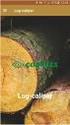 Średnicomierz elektroniczny Codimex-E1 do drewna kłodowanego + aplikacja Log-caliper. Średnicomierz Codimex E1 przeznaczony do pomiarów drewna kłodowanego wyposażony jest w specjalnie zaprojektowane szczęki,
Średnicomierz elektroniczny Codimex-E1 do drewna kłodowanego + aplikacja Log-caliper. Średnicomierz Codimex E1 przeznaczony do pomiarów drewna kłodowanego wyposażony jest w specjalnie zaprojektowane szczęki,
Aktualizacja oprogramowania sprzętowego cyfrowego aparatu fotograficznego SLR
 Aktualizacja oprogramowania sprzętowego cyfrowego aparatu fotograficznego SLR Dziękujemy za wybór produktu Nikon. W niniejszej instrukcji opisano sposób aktualizacji oprogramowania sprzętowego. Jeśli użytkownik
Aktualizacja oprogramowania sprzętowego cyfrowego aparatu fotograficznego SLR Dziękujemy za wybór produktu Nikon. W niniejszej instrukcji opisano sposób aktualizacji oprogramowania sprzętowego. Jeśli użytkownik
Aktualizacja oprogramowania sprzętowego cyfrowego aparatu fotograficznego SLR
 Aktualizacja oprogramowania sprzętowego cyfrowego aparatu fotograficznego SLR Dziękujemy za wybór produktu Nikon. W niniejszej instrukcji opisano sposób aktualizacji oprogramowania sprzętowego. Jeśli użytkownik
Aktualizacja oprogramowania sprzętowego cyfrowego aparatu fotograficznego SLR Dziękujemy za wybór produktu Nikon. W niniejszej instrukcji opisano sposób aktualizacji oprogramowania sprzętowego. Jeśli użytkownik
ELEKTRONICZNA KSIĄŻKA ZDARZEŃ
 ELEKTRONICZNA KSIĄŻKA ZDARZEŃ Instrukcja obsługi 1. WSTĘP... 2 2. LOGOWANIE DO SYSTEMU... 2 3. STRONA GŁÓWNA... 3 4. EWIDENCJA RUCHU... 4 4.1. Dodanie osoby wchodzącej na teren obiektu... 4 4.2. Dodanie
ELEKTRONICZNA KSIĄŻKA ZDARZEŃ Instrukcja obsługi 1. WSTĘP... 2 2. LOGOWANIE DO SYSTEMU... 2 3. STRONA GŁÓWNA... 3 4. EWIDENCJA RUCHU... 4 4.1. Dodanie osoby wchodzącej na teren obiektu... 4 4.2. Dodanie
Włączanie/wyłączanie paska menu
 Włączanie/wyłączanie paska menu Po zainstalowaniu przeglądarki Internet Eksplorer oraz Firefox domyślnie górny pasek menu jest wyłączony. Czasem warto go włączyć aby mieć szybszy dostęp do narzędzi. Po
Włączanie/wyłączanie paska menu Po zainstalowaniu przeglądarki Internet Eksplorer oraz Firefox domyślnie górny pasek menu jest wyłączony. Czasem warto go włączyć aby mieć szybszy dostęp do narzędzi. Po
SKRÓCONA INSTRUKCJA INSTALACJI MODEMU I KONFIGURACJA POŁĄCZENIA Z INTERNETEM NA WINDOWS 8 DLA AnyDATA ADU-510L
 SKRÓCONA INSTRUKCJA INSTALACJI MODEMU I KONFIGURACJA POŁĄCZENIA Z INTERNETEM NA WINDOWS 8 DLA AnyDATA ADU-510L Przed rozpoczęciem instalacji przygotuj wszystkie niezbędne elementy wymagane do poprawnej
SKRÓCONA INSTRUKCJA INSTALACJI MODEMU I KONFIGURACJA POŁĄCZENIA Z INTERNETEM NA WINDOWS 8 DLA AnyDATA ADU-510L Przed rozpoczęciem instalacji przygotuj wszystkie niezbędne elementy wymagane do poprawnej
Nagrywamy podcasty program Audacity
 Pobieranie i instalacja Program Audacity jest darmowym zaawansowanym i wielościeżkowym edytorem plików dźwiękowych rozpowszechnianym na licencji GNU GPL. Jest w wersjach dla systemów typu Unix/Linux, Microsoft
Pobieranie i instalacja Program Audacity jest darmowym zaawansowanym i wielościeżkowym edytorem plików dźwiękowych rozpowszechnianym na licencji GNU GPL. Jest w wersjach dla systemów typu Unix/Linux, Microsoft
Instrukcja instalacji oraz konfiguracji sterowników. MaxiEcu 2.0
 Instrukcja instalacji oraz konfiguracji sterowników. MaxiEcu 2.0 Wersja instrukcji 1.0.1 1 SPIS TREŚCI 1. Sprawdzenie wersji systemu Windows... 3 2. Instalacja sterowników interfejsu diagnostycznego...
Instrukcja instalacji oraz konfiguracji sterowników. MaxiEcu 2.0 Wersja instrukcji 1.0.1 1 SPIS TREŚCI 1. Sprawdzenie wersji systemu Windows... 3 2. Instalacja sterowników interfejsu diagnostycznego...
Instrukcja aktualizacji oprogramowania (firmware) serwera DESKTOP 1.0 systemu F&Home RADIO.
 Instrukcja aktualizacji oprogramowania (firmware) serwera DESKTOP 1.0 systemu F&Home RADIO. 1. Upewnij się, że masz serwer w wersji DESKTOP 1.0 jak na zdjęciu powyżej z trzema portami USB na froncie. Opisana
Instrukcja aktualizacji oprogramowania (firmware) serwera DESKTOP 1.0 systemu F&Home RADIO. 1. Upewnij się, że masz serwer w wersji DESKTOP 1.0 jak na zdjęciu powyżej z trzema portami USB na froncie. Opisana
Zgrywus dla Windows v 1.12
 Zgrywus dla Windows v 1.12 Spis treści. 1. Instalacja programu. 2 2. Pierwsze uruchomienie programu.. 3 2.1. Opcje programu 5 2.2. Historia zdarzeń 7 2.3. Opisy nadajników. 8 2.4. Ustawienia zaawansowane...
Zgrywus dla Windows v 1.12 Spis treści. 1. Instalacja programu. 2 2. Pierwsze uruchomienie programu.. 3 2.1. Opcje programu 5 2.2. Historia zdarzeń 7 2.3. Opisy nadajników. 8 2.4. Ustawienia zaawansowane...
Instalacja i obsługa aplikacji MAC Diagnoza EP w celu wykonania Arkusza obserwacji
 Instalacja i obsługa aplikacji MAC Diagnoza EP w celu wykonania Arkusza obserwacji Uruchom plik setup.exe Pojawi się okno instalacji programu MAC Diagnoza EP. Wybierz przycisk AKCEPTUJĘ. Następnie zainstaluj
Instalacja i obsługa aplikacji MAC Diagnoza EP w celu wykonania Arkusza obserwacji Uruchom plik setup.exe Pojawi się okno instalacji programu MAC Diagnoza EP. Wybierz przycisk AKCEPTUJĘ. Następnie zainstaluj
Aktualizacja oprogramowania sprzętowego aparatów bezlusterkowych, obiektywów NIKKOR Z i zgodnych akcesoriów
 Aktualizacja oprogramowania sprzętowego aparatów bezlusterkowych, obiektywów NIKKOR Z i zgodnych akcesoriów Dziękujemy za wybór produktu Nikon. W tej instrukcji opisano sposób aktualizacji oprogramowania
Aktualizacja oprogramowania sprzętowego aparatów bezlusterkowych, obiektywów NIKKOR Z i zgodnych akcesoriów Dziękujemy za wybór produktu Nikon. W tej instrukcji opisano sposób aktualizacji oprogramowania
STATISTICA 8 WERSJA JEDNOSTANOWISKOWA INSTRUKCJA INSTALACJI
 STATISTICA 8 WERSJA JEDNOSTANOWISKOWA INSTRUKCJA INSTALACJI Uwagi: 1. Użytkownicy korzystający z systemów operacyjnych Windows 2000, XP lub Vista na swoich komputerach muszą zalogować się z uprawnieniami
STATISTICA 8 WERSJA JEDNOSTANOWISKOWA INSTRUKCJA INSTALACJI Uwagi: 1. Użytkownicy korzystający z systemów operacyjnych Windows 2000, XP lub Vista na swoich komputerach muszą zalogować się z uprawnieniami
Instrukcja korzystania z Systemu Telnom - Nominacje
 Instrukcja korzystania z Systemu Telnom - Nominacje Opis panelu użytkownika Pierwsze zalogowanie w systemie Procedura resetowania hasła Składanie nominacji krok po kroku System Telnom Nominacje znajduje
Instrukcja korzystania z Systemu Telnom - Nominacje Opis panelu użytkownika Pierwsze zalogowanie w systemie Procedura resetowania hasła Składanie nominacji krok po kroku System Telnom Nominacje znajduje
Kontroler sterownika bramy garażowej Wi-Fi do aplikacji TUYA
 Kontroler sterownika bramy garażowej Wi-Fi do aplikacji TUYA Zawartość zestawu: Podręcznik użytkownika GD-DC5 czujnik otwarcia przewód kabel micro USB taśma dwustronna 3M opaski zaciskowe uchwyt uchyty
Kontroler sterownika bramy garażowej Wi-Fi do aplikacji TUYA Zawartość zestawu: Podręcznik użytkownika GD-DC5 czujnik otwarcia przewód kabel micro USB taśma dwustronna 3M opaski zaciskowe uchwyt uchyty
Expo Composer. www.doittechnology.pl 1. Garncarska 5 70-377 Szczecin tel.: +48 91 404 09 24 e-mail: info@doittechnology.pl. Dokumentacja użytkownika
 Expo Composer Dokumentacja użytkownika Wersja 1.0 www.doittechnology.pl 1 SPIS TREŚCI 1. O PROGRAMIE... 3 Wstęp... 3 Wymagania systemowe... 3 Licencjonowanie... 3 2. PIERWSZE KROKI Z Expo Composer... 4
Expo Composer Dokumentacja użytkownika Wersja 1.0 www.doittechnology.pl 1 SPIS TREŚCI 1. O PROGRAMIE... 3 Wstęp... 3 Wymagania systemowe... 3 Licencjonowanie... 3 2. PIERWSZE KROKI Z Expo Composer... 4
PROCEDURA USTAWIANIA CZUJNIKÓW
 www.alcaplast.cz PROCEDURA USTAWIANIA CZUJNIKÓW 1. Cechy oprogramowania Oprogramowanie Alca IR służy do ustawiania parametrów czujników podczerwieni M673D spółki ALCAPLAST. Do ustawienia czujnika konieczny
www.alcaplast.cz PROCEDURA USTAWIANIA CZUJNIKÓW 1. Cechy oprogramowania Oprogramowanie Alca IR służy do ustawiania parametrów czujników podczerwieni M673D spółki ALCAPLAST. Do ustawienia czujnika konieczny
KOMPUTEROWY SYSTEM WSPOMAGANIA OBSŁUGI JEDNOSTEK SŁUŻBY ZDROWIA KS-SOMED
 KOMPUTEROWY SYSTEM WSPOMAGANIA OBSŁUGI JEDNOSTEK SŁUŻBY ZDROWIA KS-SOMED Podręcznik użytkownika Katowice 2010 Producent programu: KAMSOFT S.A. ul. 1 Maja 133 40-235 Katowice Telefon: (0-32) 209-07-05 Fax:
KOMPUTEROWY SYSTEM WSPOMAGANIA OBSŁUGI JEDNOSTEK SŁUŻBY ZDROWIA KS-SOMED Podręcznik użytkownika Katowice 2010 Producent programu: KAMSOFT S.A. ul. 1 Maja 133 40-235 Katowice Telefon: (0-32) 209-07-05 Fax:
Instrukcja użytkowania oprogramowania SZOB LITE
 Instrukcja użytkowania oprogramowania SZOB LITE wersja 2.0/15 Spis treści: 1. Instalacja oprogramowania... 3 2. Podłączenie licznika do komputera lub sieci... 3 3. Uruchomienie oprogramowania... 3 4. Konfiguracja
Instrukcja użytkowania oprogramowania SZOB LITE wersja 2.0/15 Spis treści: 1. Instalacja oprogramowania... 3 2. Podłączenie licznika do komputera lub sieci... 3 3. Uruchomienie oprogramowania... 3 4. Konfiguracja
Instrukcja obsługi Rejestrator Parametrów
 Instrukcja obsługi Rejestrator Parametrów ( instrukcja dostępna także w programie diagnostycznym oraz na www.ac.com.pl) ver. 1.1 2012-06-20 Producent: AC Spółka Akcyjna. 15-182 Białystok, ul. 27 Lipca
Instrukcja obsługi Rejestrator Parametrów ( instrukcja dostępna także w programie diagnostycznym oraz na www.ac.com.pl) ver. 1.1 2012-06-20 Producent: AC Spółka Akcyjna. 15-182 Białystok, ul. 27 Lipca
Informacje o aktualizacji oprogramowania
 Informacje o aktualizacji oprogramowania 1. Najczęstszy problem po aktualizacjach aplikacja nie uruchamia się Jeśli po uruchomieniu aktualizatora (serwisu lub aplikacji) program aktualizujący nie uruchamia
Informacje o aktualizacji oprogramowania 1. Najczęstszy problem po aktualizacjach aplikacja nie uruchamia się Jeśli po uruchomieniu aktualizatora (serwisu lub aplikacji) program aktualizujący nie uruchamia
Instrukcja montażu. UWAGA: Moduł NIE WSPÓŁPRACUJE z kotłami z automatyką SUPERIOR oraz Victrix Zeus 26 1 oraz Victrix Zeus 26 2 ErP.
 Instrukcja montażu DOMINUS Moduł Wi-Fi DOMINUS współpracuje z następującymi seriami kotłów: Victrix TT Victrix TT 2 ErP Victrix EXA 1 ErP Victrix Maior TT 1 ErP UWAGA: Moduł NIE WSPÓŁPRACUJE z kotłami
Instrukcja montażu DOMINUS Moduł Wi-Fi DOMINUS współpracuje z następującymi seriami kotłów: Victrix TT Victrix TT 2 ErP Victrix EXA 1 ErP Victrix Maior TT 1 ErP UWAGA: Moduł NIE WSPÓŁPRACUJE z kotłami
Mazowiecki Elektroniczny Wniosek Aplikacyjny
 Mazowiecki Elektroniczny Wniosek Aplikacyjny Generator Offline Instrukcja użytkownika Problemy z aplikacją można zgłaszad pod adresem: zgloszenie@mazowia.eu SPIS TREŚCI Zawartość 1 Instalacja Generatora
Mazowiecki Elektroniczny Wniosek Aplikacyjny Generator Offline Instrukcja użytkownika Problemy z aplikacją można zgłaszad pod adresem: zgloszenie@mazowia.eu SPIS TREŚCI Zawartość 1 Instalacja Generatora
TIME MARKER. Podręcznik Użytkownika
 TIME MARKER Podręcznik Użytkownika SPIS TREŚCI I. WPROWADZENIE... 3 II. Instalacja programu... 3 III. Opis funkcji programu... 7 Lista skrótów... 7 1.1. Klawisz kontrolny... 7 1.2. Klawisz skrótu... 8
TIME MARKER Podręcznik Użytkownika SPIS TREŚCI I. WPROWADZENIE... 3 II. Instalacja programu... 3 III. Opis funkcji programu... 7 Lista skrótów... 7 1.1. Klawisz kontrolny... 7 1.2. Klawisz skrótu... 8
programu Neofon instrukcja obsługi Spis treści
 instrukcja obsługi programu Neofon Spis treści... 2 Główne okno aplikacji... 3 Panel dolny... 4 Klawiatura numeryczna... 5 Regulacja głośności... 6 Książka adresowa... 7 Okno dodawania/edycji kontaktu...
instrukcja obsługi programu Neofon Spis treści... 2 Główne okno aplikacji... 3 Panel dolny... 4 Klawiatura numeryczna... 5 Regulacja głośności... 6 Książka adresowa... 7 Okno dodawania/edycji kontaktu...
Kleos Mobile Android
 Kleos Mobile Android Spis treści 1. Wersja mobilna... 3 2. Instalacja... 4 3. Logowanie... 5 4. Pulpit... 6 4.1 Ostatnie sprawy... 7 4.1.1 Informacje o sprawie... 10 4.1.2 Strony w sprawie i pracownicy...
Kleos Mobile Android Spis treści 1. Wersja mobilna... 3 2. Instalacja... 4 3. Logowanie... 5 4. Pulpit... 6 4.1 Ostatnie sprawy... 7 4.1.1 Informacje o sprawie... 10 4.1.2 Strony w sprawie i pracownicy...
Wi-Fi ZTE. instrukcja instalacji
 Wi-Fi ZTE instrukcja instalacji Spis treści 1. zawartość zestawu instalacyjnego...2 2. opis gniazd i przycisków modemu...3 3. opis działania diod modemu...4 4. instalacja modemu Wi-Fi ZTE za pomocą kabla
Wi-Fi ZTE instrukcja instalacji Spis treści 1. zawartość zestawu instalacyjnego...2 2. opis gniazd i przycisków modemu...3 3. opis działania diod modemu...4 4. instalacja modemu Wi-Fi ZTE za pomocą kabla
Tworzenie pliku źródłowego w aplikacji POLTAX2B.
 Tworzenie pliku źródłowego w aplikacji POLTAX2B. Po utworzeniu spis przekazów pocztowych klikamy na ikonę na dole okna, przypominającą teczkę. Następnie w oknie Export wybieramy format dokumentu o nazwie
Tworzenie pliku źródłowego w aplikacji POLTAX2B. Po utworzeniu spis przekazów pocztowych klikamy na ikonę na dole okna, przypominającą teczkę. Następnie w oknie Export wybieramy format dokumentu o nazwie
GreenPro Cash i urządzenia parkingowe
 GreenPro Cash i urządzenia parkingowe Instrukcja obsługi systemu parkingowego GREEN Center Polska Sp. z o.o. ul. Opalenicka 67 60-362 Poznań 1. Obsługa komputera 1.1 Włączenie komputera i logowanie 1.2
GreenPro Cash i urządzenia parkingowe Instrukcja obsługi systemu parkingowego GREEN Center Polska Sp. z o.o. ul. Opalenicka 67 60-362 Poznań 1. Obsługa komputera 1.1 Włączenie komputera i logowanie 1.2
Instalowanie certyfikatów celem obsługi pracy urządzenia SIMOCODE pro V PN z poziomu przeglądarki internetowej w systemie Android
 Instalowanie certyfikatów celem obsługi pracy urządzenia SIMOCODE pro V PN z poziomu przeglądarki internetowej w systemie Android Wstęp Dostępna od grudnia 2013 roku jednostka podstawowa SIMOCODE pro V
Instalowanie certyfikatów celem obsługi pracy urządzenia SIMOCODE pro V PN z poziomu przeglądarki internetowej w systemie Android Wstęp Dostępna od grudnia 2013 roku jednostka podstawowa SIMOCODE pro V
Combo ZTE. instrukcja instalacji
 Combo ZTE instrukcja instalacji Spis treści 1. zawartość zestawu instalacyjnego...2 2. opis tylnego panelu modemu...3 3. opis działania diod modemu...4 4. instalacja modemu Combo ZTE za pomocą kabla Ethernet...5
Combo ZTE instrukcja instalacji Spis treści 1. zawartość zestawu instalacyjnego...2 2. opis tylnego panelu modemu...3 3. opis działania diod modemu...4 4. instalacja modemu Combo ZTE za pomocą kabla Ethernet...5
pomocą programu WinRar.
 1. Pobieramy oprogramowanie dla kamery ze strony. Z menu produkty wybieramy swój model kamery. Następnie na podstronie produktu wybieramy zakładkę [POMOC] - klikamy symbol szarej strzałki aby rozpocząć
1. Pobieramy oprogramowanie dla kamery ze strony. Z menu produkty wybieramy swój model kamery. Następnie na podstronie produktu wybieramy zakładkę [POMOC] - klikamy symbol szarej strzałki aby rozpocząć
BEZPRZEWODOWY VIDEODOMOFON XT-07 2.4GHz Cyfrowa transmisja
 BEZPRZEWODOWY VIDEODOMOFON XT-07 2.4GHz Cyfrowa transmisja Dziękujemy za zakup videodomofonu firmy REER ELECTRONICS Prosimy o zapoznanie się z instrukcją przed podłączeniem videodomofonu Spis treści 1.
BEZPRZEWODOWY VIDEODOMOFON XT-07 2.4GHz Cyfrowa transmisja Dziękujemy za zakup videodomofonu firmy REER ELECTRONICS Prosimy o zapoznanie się z instrukcją przed podłączeniem videodomofonu Spis treści 1.
Aktualizacja oprogramowania sprzętowego bezprzewodowych pilotów zdalnego sterowania WR-1/WR-R10
 Aktualizacja oprogramowania sprzętowego bezprzewodowych pilotów zdalnego sterowania WR-1/WR-R10 Dziękujemy za wybór produktu Nikon. W tej instrukcji opisano sposób aktualizacji oprogramowania sprzętowego
Aktualizacja oprogramowania sprzętowego bezprzewodowych pilotów zdalnego sterowania WR-1/WR-R10 Dziękujemy za wybór produktu Nikon. W tej instrukcji opisano sposób aktualizacji oprogramowania sprzętowego
1 Włącz aparat. Jeśli aktualizujesz oprogramowanie sprzętowe lampy błyskowej,
 Aktualizacja oprogramowania sprzętowego zaawansowanych aparatów z wymiennymi obiektywami Nikon 1, obiektywów 1 NIKKOR oraz akcesoriów do aparatów Nikon 1 Dziękujemy za wybór produktu Nikon. W niniejszej
Aktualizacja oprogramowania sprzętowego zaawansowanych aparatów z wymiennymi obiektywami Nikon 1, obiektywów 1 NIKKOR oraz akcesoriów do aparatów Nikon 1 Dziękujemy za wybór produktu Nikon. W niniejszej
Instrukcja obsługi programu CMS Dla rejestratorów HANBANG
 Instrukcja obsługi programu CMS Dla rejestratorów HANBANG 1. Wymagania sprzętowe: Minimalne wymagania sprzętowe: System operacyjny: Windows Serwer 2003 Standard Edition SP2 Baza danych: Mysql5.0 Procesor:
Instrukcja obsługi programu CMS Dla rejestratorów HANBANG 1. Wymagania sprzętowe: Minimalne wymagania sprzętowe: System operacyjny: Windows Serwer 2003 Standard Edition SP2 Baza danych: Mysql5.0 Procesor:
MultiTool instrukcja użytkownika 2010 SFAR
 MultiTool instrukcja użytkownika 2010 SFAR Tytuł dokumentu: MultiTool instrukcja użytkownika Wersja dokumentu: V1.0 Data: 21.06.2010 Wersja urządzenia którego dotyczy dokumentacja: MultiTool ver. 1.00
MultiTool instrukcja użytkownika 2010 SFAR Tytuł dokumentu: MultiTool instrukcja użytkownika Wersja dokumentu: V1.0 Data: 21.06.2010 Wersja urządzenia którego dotyczy dokumentacja: MultiTool ver. 1.00
Instalacja programu:
 Instrukcja programu Konwerter Lido Aktualizacja instrukcji : 2012/03/25 INSTALACJA PROGRAMU:... 1 OKNO PROGRAMU OPIS... 3 DODANIE MODUŁÓW KONWERSJI... 3 DODANIE LICENCJI... 5 DODANIE FIRMY... 7 DODAWANIE
Instrukcja programu Konwerter Lido Aktualizacja instrukcji : 2012/03/25 INSTALACJA PROGRAMU:... 1 OKNO PROGRAMU OPIS... 3 DODANIE MODUŁÓW KONWERSJI... 3 DODANIE LICENCJI... 5 DODANIE FIRMY... 7 DODAWANIE
Aktualizacja oprogramowania sprzętowego aparatu fotograficznego
 Aktualizacja oprogramowania sprzętowego aparatu fotograficznego Dziękujemy za wybór produktu Nikon. W niniejszej instrukcji opisano sposób aktualizacji oprogramowania sprzętowego. Jeśli użytkownik nie
Aktualizacja oprogramowania sprzętowego aparatu fotograficznego Dziękujemy za wybór produktu Nikon. W niniejszej instrukcji opisano sposób aktualizacji oprogramowania sprzętowego. Jeśli użytkownik nie
Średnicomierz elektroniczny CODIMEX E
 Średnicomierz elektroniczny CODIMEX E I n s t r u k c j a o b s ł u g i CODIMEX Sp. z o.o. Czerwonych Maków 12/33, 01-493 Warszawa Tel./Fax: (+48 22) 861 94 45, 861 94 46, 861 99 09, 861 99 25 www.codimex.com.pl,
Średnicomierz elektroniczny CODIMEX E I n s t r u k c j a o b s ł u g i CODIMEX Sp. z o.o. Czerwonych Maków 12/33, 01-493 Warszawa Tel./Fax: (+48 22) 861 94 45, 861 94 46, 861 99 09, 861 99 25 www.codimex.com.pl,
Aktualizacja oprogramowania sprzętowego aparatu fotograficznego
 Aktualizacja oprogramowania sprzętowego aparatu fotograficznego Dziękujemy za wybór produktu Nikon. W niniejszej instrukcji opisano sposób aktualizacji oprogramowania sprzętowego. Jeśli użytkownik nie
Aktualizacja oprogramowania sprzętowego aparatu fotograficznego Dziękujemy za wybór produktu Nikon. W niniejszej instrukcji opisano sposób aktualizacji oprogramowania sprzętowego. Jeśli użytkownik nie
System obsługi wag suwnicowych
 System obsługi wag suwnicowych Wersja 2.0-2008- Schenck Process Polska Sp. z o.o. 01-378 Warszawa, ul. Połczyńska 10 Tel. (022) 6654011, fax: (022) 6654027 schenck@schenckprocess.pl http://www.schenckprocess.pl
System obsługi wag suwnicowych Wersja 2.0-2008- Schenck Process Polska Sp. z o.o. 01-378 Warszawa, ul. Połczyńska 10 Tel. (022) 6654011, fax: (022) 6654027 schenck@schenckprocess.pl http://www.schenckprocess.pl
N150 Router WiFi (N150R)
 Easy, Reliable & Secure Podręcznik instalacji N150 Router WiFi (N150R) Znaki towarowe Nazwy marek i produktów są znakami towarowymi lub zastrzeżonymi znakami towarowymi należącymi do ich prawnych właścicieli.
Easy, Reliable & Secure Podręcznik instalacji N150 Router WiFi (N150R) Znaki towarowe Nazwy marek i produktów są znakami towarowymi lub zastrzeżonymi znakami towarowymi należącymi do ich prawnych właścicieli.
Instrukcja aktualizacji oprogramowania (firmware) serwera DIN2 systemu F&Home RADIO.
 Instrukcja aktualizacji oprogramowania (firmware) serwera DIN2 systemu F&Home RADIO. UWAGA! Niniejsza instrukcja opisuje aktualizację oprogramowania serwera metodą podania firmware na pendrive umieszczonym
Instrukcja aktualizacji oprogramowania (firmware) serwera DIN2 systemu F&Home RADIO. UWAGA! Niniejsza instrukcja opisuje aktualizację oprogramowania serwera metodą podania firmware na pendrive umieszczonym
Content Manager 2.0 podręcznik użytkownika
 Content Manager 2.0 podręcznik użytkownika W niniejszym podręczniku opisano sposób korzystania z programu Content Manager 2.0 do przeglądania, kupowania, pobierania i instalowania aktualizacji oraz dodatkowych
Content Manager 2.0 podręcznik użytkownika W niniejszym podręczniku opisano sposób korzystania z programu Content Manager 2.0 do przeglądania, kupowania, pobierania i instalowania aktualizacji oraz dodatkowych
INSTRUKCJA KAMERY WIFI P2P ZEGAR
 INSTRUKCJA KAMERY WIFI P2P ZEGAR I- Informacje podstawowe Produkt to wysokiej jakości kamera z modułem Wi-fi zintegrowana i ukryta w obudowie zegara. Umożliwia zapis video oraz zdjęć bezpośrednio na karcie
INSTRUKCJA KAMERY WIFI P2P ZEGAR I- Informacje podstawowe Produkt to wysokiej jakości kamera z modułem Wi-fi zintegrowana i ukryta w obudowie zegara. Umożliwia zapis video oraz zdjęć bezpośrednio na karcie
Konfiguracja Połączenia
 2012.07.17Aktualizacja: 2012.10.11, 12:50 Konfiguracjaja klienta PPPoE w Windows 7 1. Klikamy na ikonę połączeń sieciowych przy zegarze i otwieramy "Centrum sieci i udostępniania". Aby wyłączyć protokół
2012.07.17Aktualizacja: 2012.10.11, 12:50 Konfiguracjaja klienta PPPoE w Windows 7 1. Klikamy na ikonę połączeń sieciowych przy zegarze i otwieramy "Centrum sieci i udostępniania". Aby wyłączyć protokół
w w w. m o f e m a. c o m
 v.23/08/2016 INSTRUKCJA OPROGRAMOWANIA ZuzaGraph, rejestruje skurcze mięśnia macicy wersja - (KTG) Przenośne bezinwazyjne urządzenie do monitorowania parametrów przebiegu ciąży w w w. m o f e m a. c o
v.23/08/2016 INSTRUKCJA OPROGRAMOWANIA ZuzaGraph, rejestruje skurcze mięśnia macicy wersja - (KTG) Przenośne bezinwazyjne urządzenie do monitorowania parametrów przebiegu ciąży w w w. m o f e m a. c o
Rozdział 1. Zagadnienia podstawowe
 Rozdział 1. Zagadnienia podstawowe Ćwiczenia zawarte w tym rozdziale pozwolą poznać zagadnienia związane z rozpoczęciem i zakończeniem pracy w środowisku Windows XP. Omówiony zostanie również nowy mechanizm
Rozdział 1. Zagadnienia podstawowe Ćwiczenia zawarte w tym rozdziale pozwolą poznać zagadnienia związane z rozpoczęciem i zakończeniem pracy w środowisku Windows XP. Omówiony zostanie również nowy mechanizm
PORADNIK KORZYSTANIA Z SERWERA FTP ftp.architekturaibiznes.com.pl
 PORADNIK KORZYSTANIA Z SERWERA FTP ftp.architekturaibiznes.com.pl Do połączenia z serwerem A&B w celu załadowania lub pobrania materiałów można wykorzystać dowolny program typu "klient FTP". Jeżeli nie
PORADNIK KORZYSTANIA Z SERWERA FTP ftp.architekturaibiznes.com.pl Do połączenia z serwerem A&B w celu załadowania lub pobrania materiałów można wykorzystać dowolny program typu "klient FTP". Jeżeli nie
Content Manager 2 podręcznik użytkownika
 Content Manager 2 podręcznik użytkownika W niniejszym podręczniku opisano sposób korzystania z programu Content Manager 2 do przeglądania, kupowania, pobierania i instalowania aktualizacji oraz dodatkowych
Content Manager 2 podręcznik użytkownika W niniejszym podręczniku opisano sposób korzystania z programu Content Manager 2 do przeglądania, kupowania, pobierania i instalowania aktualizacji oraz dodatkowych
Estomed2. 1. Wstęp. 2. Instalacja Systemu Estomed2. 2.1. Jak zainstalować Estomed2. Hakon Software sp. z o. o. Podręcznik instalacji
 Hakon Software sp. z o. o. Estomed2 Podręcznik instalacji 1. Wstęp Na wstępie dziękujemy za zakup systemu Estomed. Chcielibyśmy, żeby wiązał się on z uczestnictwem w tworzeniu i rozwoju naszego oprogramowania.
Hakon Software sp. z o. o. Estomed2 Podręcznik instalacji 1. Wstęp Na wstępie dziękujemy za zakup systemu Estomed. Chcielibyśmy, żeby wiązał się on z uczestnictwem w tworzeniu i rozwoju naszego oprogramowania.
1 Włącz aparat. Jeśli aktualizujesz oprogramowanie sprzętowe lampy błyskowej,
 Aktualizacja oprogramowania sprzętowego zaawansowanych aparatów z wymiennymi obiektywami Nikon 1, obiektywów 1 NIKKOR oraz akcesoriów do aparatów Nikon 1 Dziękujemy za wybór produktu Nikon. W niniejszej
Aktualizacja oprogramowania sprzętowego zaawansowanych aparatów z wymiennymi obiektywami Nikon 1, obiektywów 1 NIKKOR oraz akcesoriów do aparatów Nikon 1 Dziękujemy za wybór produktu Nikon. W niniejszej
INSTRUKCJA INSTALACJI PROGRAMU KWHOTEL STANDARD
 INSTRUKCJA INSTALACJI PROGRAMU KWHOTEL STANDARD Niniejsza instrukcja zawiera szczegółowy opis instalacji programu KWHotel Standard. Nim zadzwonisz! W celu usprawnienia komunikacji z pomocą techniczną,
INSTRUKCJA INSTALACJI PROGRAMU KWHOTEL STANDARD Niniejsza instrukcja zawiera szczegółowy opis instalacji programu KWHotel Standard. Nim zadzwonisz! W celu usprawnienia komunikacji z pomocą techniczną,
Pomoc do programu ISO Manager
 Pomoc do programu ISO Manager Wersja 1.1 1 1. Nawiązanie połączenia detektora ISO-1 z aplikacją ISO Manager Należy pobrać program ISO Manager ze strony producenta www.ratmon.com/pobierz, zainstalować na
Pomoc do programu ISO Manager Wersja 1.1 1 1. Nawiązanie połączenia detektora ISO-1 z aplikacją ISO Manager Należy pobrać program ISO Manager ze strony producenta www.ratmon.com/pobierz, zainstalować na
Instrukcja. importu dokumentów. z programu Fakt do programu Płatnik. oraz. przesyłania danych do ZUS. przy pomocy programu Płatnik
 Fakt Dystrybucja, Instrukcja z dnia 06.2010 Instrukcja importu dokumentów z programu Fakt do programu Płatnik oraz przesyłania danych do ZUS przy pomocy programu Płatnik 1/22 1 Eksport danych z Programu
Fakt Dystrybucja, Instrukcja z dnia 06.2010 Instrukcja importu dokumentów z programu Fakt do programu Płatnik oraz przesyłania danych do ZUS przy pomocy programu Płatnik 1/22 1 Eksport danych z Programu
Instrukcja generowania certyfikatu PFRON i podpisywania dokumentów aplikacji SODiR w technologii JS/PKCS 12
 Instrukcja generowania certyfikatu PFRON i podpisywania dokumentów aplikacji SODiR w technologii JS/PKCS 12 Wersja 3.0 02-03-2017 Spis treści Instrukcja generowania certyfikatu PFRON i podpisywania dokumentów
Instrukcja generowania certyfikatu PFRON i podpisywania dokumentów aplikacji SODiR w technologii JS/PKCS 12 Wersja 3.0 02-03-2017 Spis treści Instrukcja generowania certyfikatu PFRON i podpisywania dokumentów
Inwentarz Optivum. Jak wykorzystać kolektor danych do wypełniania arkuszy spisowych?
 Inwentarz Optivum Jak wykorzystać kolektor danych do wypełniania arkuszy spisowych? Kolektor danych jest to urządzenie, które umożliwia automatyczną identyfikację kodów kreskowych. Program Inwentarz Optivum
Inwentarz Optivum Jak wykorzystać kolektor danych do wypełniania arkuszy spisowych? Kolektor danych jest to urządzenie, które umożliwia automatyczną identyfikację kodów kreskowych. Program Inwentarz Optivum
1. Opis. 2. Wymagania sprzętowe:
 1. Opis Aplikacja ARSOFT-WZ2 umożliwia konfigurację, wizualizację i rejestrację danych pomiarowych urządzeń produkcji APAR wyposażonych w interfejs komunikacyjny RS232/485 oraz protokół MODBUS-RTU. Aktualny
1. Opis Aplikacja ARSOFT-WZ2 umożliwia konfigurację, wizualizację i rejestrację danych pomiarowych urządzeń produkcji APAR wyposażonych w interfejs komunikacyjny RS232/485 oraz protokół MODBUS-RTU. Aktualny
RX10RF + VS RF + SALUS Smart Home Podłączenie modułu sterującego i regulatora
 RX10RF + VS RF + SALUS Smart Home Podłączenie modułu sterującego i regulatora RX10RF VS20BRF Komponenty systemu RX10RF - moduł sterujący RX10RF Komunikacja bezprzewodowa Współpraca z regulatorami VS RF
RX10RF + VS RF + SALUS Smart Home Podłączenie modułu sterującego i regulatora RX10RF VS20BRF Komponenty systemu RX10RF - moduł sterujący RX10RF Komunikacja bezprzewodowa Współpraca z regulatorami VS RF
Szybki start instalacji SUSE Linux Enterprise Server 11 SP1
 Szybki start instalacji SUSE Linux Enterprise Server 11 SP1 Szybki start instalacji SUSE Linux Enterprise Server 11 SP1 SKRÓCONA INSTRUKCJA OBSŁUGI NOVELL Aby zainstalować nową wersję produktu SUSE Linux
Szybki start instalacji SUSE Linux Enterprise Server 11 SP1 Szybki start instalacji SUSE Linux Enterprise Server 11 SP1 SKRÓCONA INSTRUKCJA OBSŁUGI NOVELL Aby zainstalować nową wersję produktu SUSE Linux
INSTRUKCJA PANEL STERUJĄCY MT-5
 INSTRUKCJA PANEL STERUJĄCY MT-5 Panel sterujący MT-5 miernik cyfrowy z wyświetlaczem LCD. Wskazuje informacje systemu, oznaczenia wykrytych błędów i aktualne parametry pracy. Duże i czytelne symbole i
INSTRUKCJA PANEL STERUJĄCY MT-5 Panel sterujący MT-5 miernik cyfrowy z wyświetlaczem LCD. Wskazuje informacje systemu, oznaczenia wykrytych błędów i aktualne parametry pracy. Duże i czytelne symbole i
